来源:网络 作者:小木当当
用PS制作逼真的刺绣效果,大家快来学习一下这篇PS教程吧!
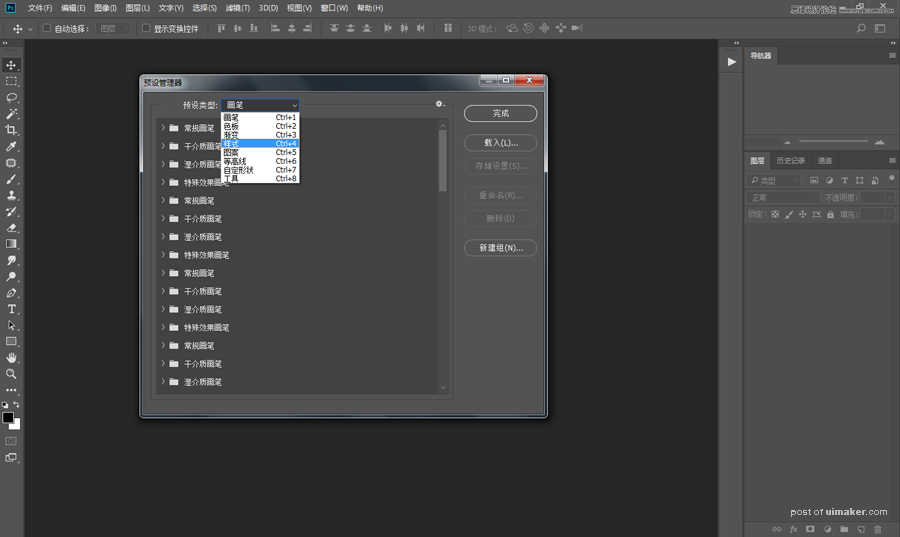
02、窗口-动作,,点击动作面板右边四条线的地方,把我们压缩包内的动作(.atn)载入进去。
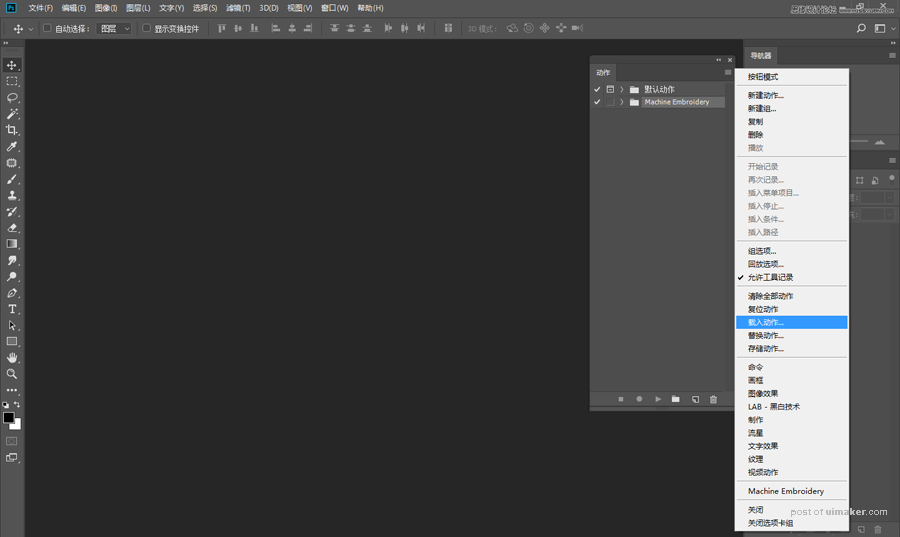
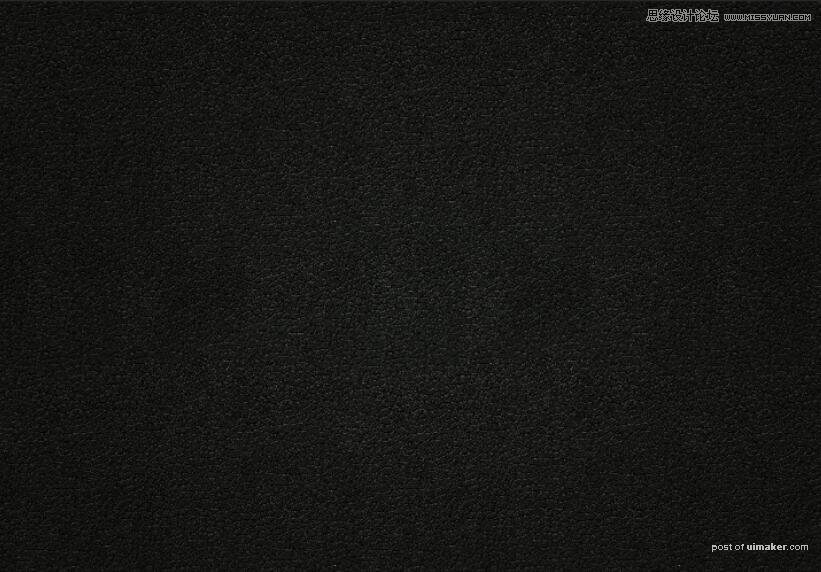
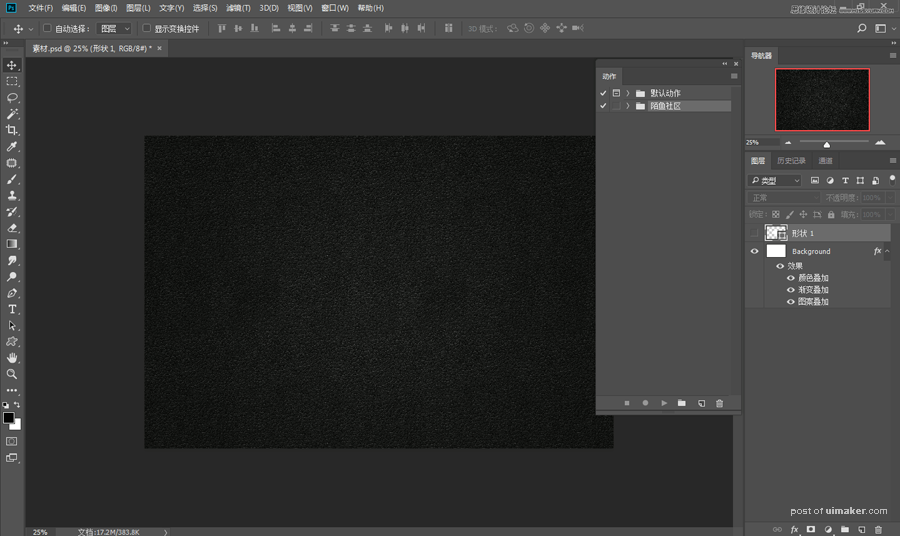
04、使用文字工具打出文字或形状工具画出图案(要删格化图层才能制作效果)。
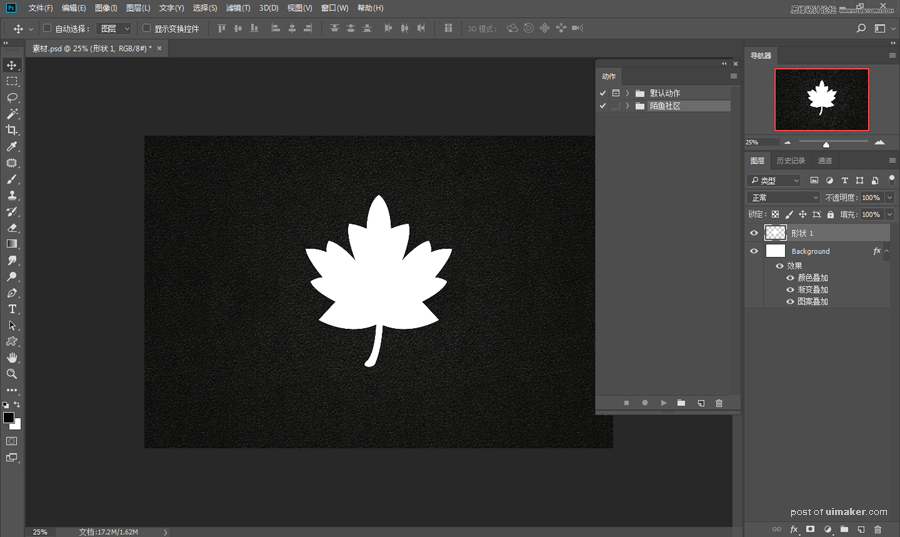
05、使用我们刚才载入的动作文件夹内的动作点击播放,这里使用(1 Line Embriodery),不同动作不同效果。
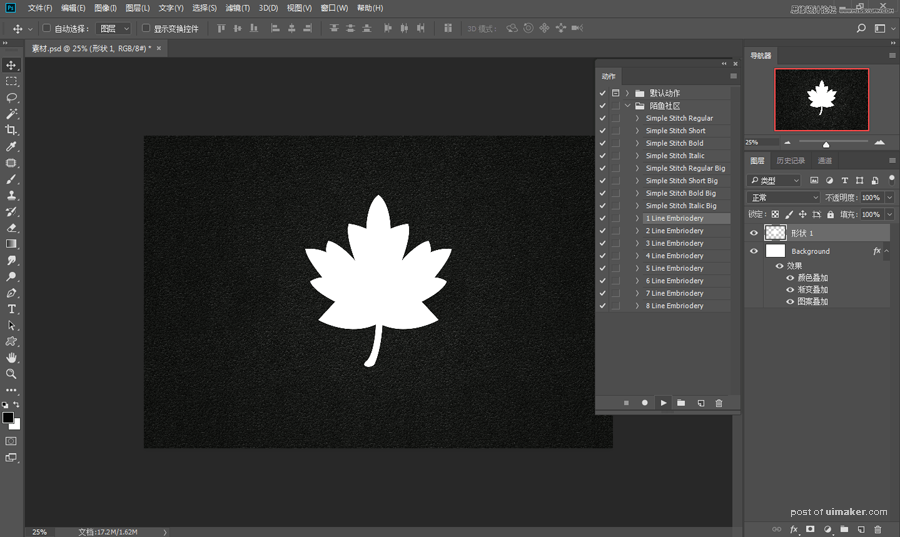
06、最后稍等一会效果即可制作完成。
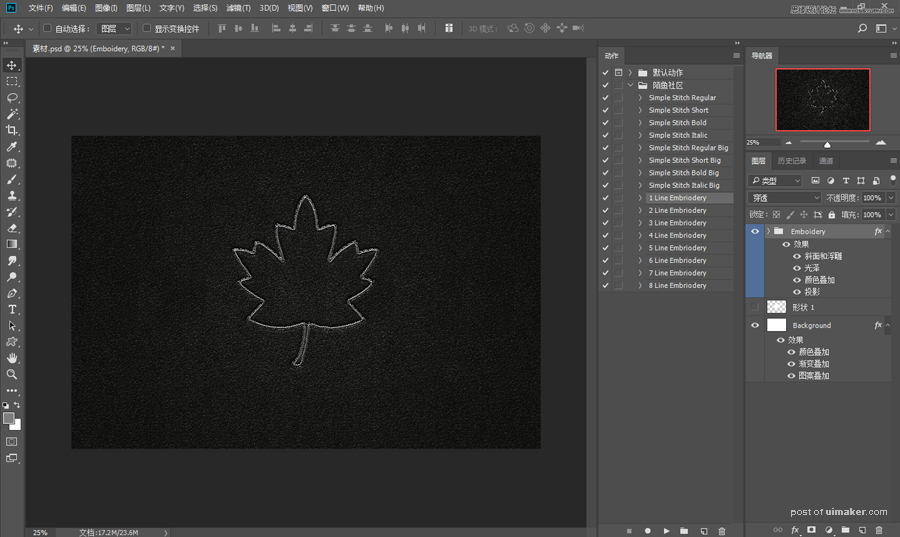
07、如需要改变刺绣纹理颜色,我们可以双击图层文件中的图层样式。
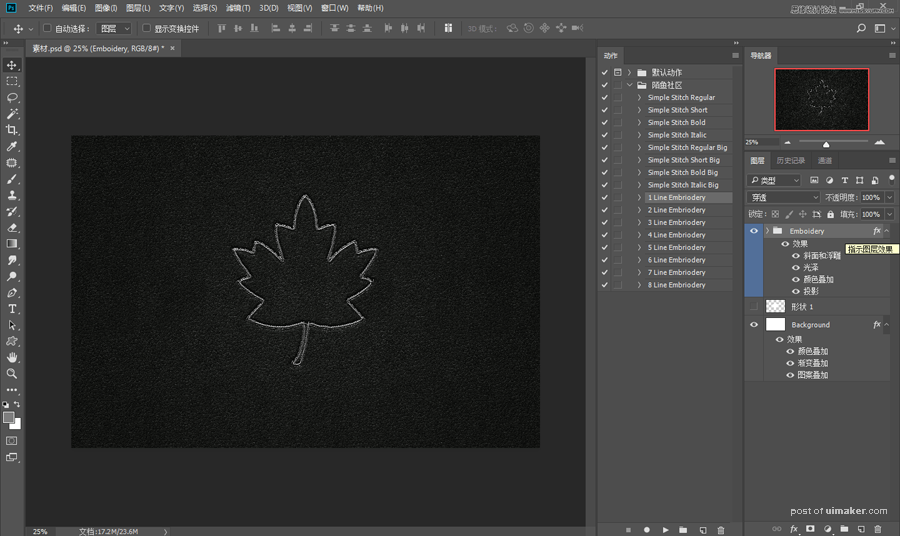
08、然后在弹出的图层样式窗口,选择颜色叠加,然后选择我们喜欢的颜色,最后点击确定。
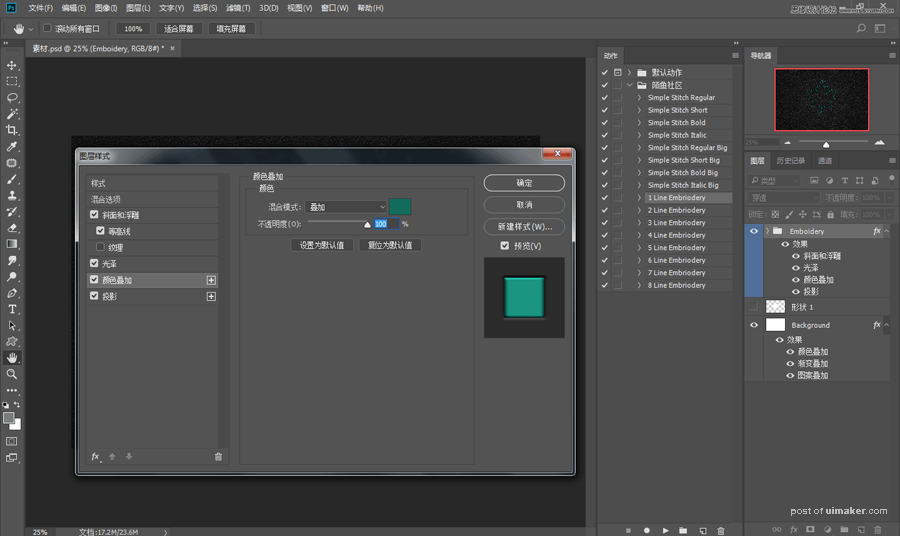
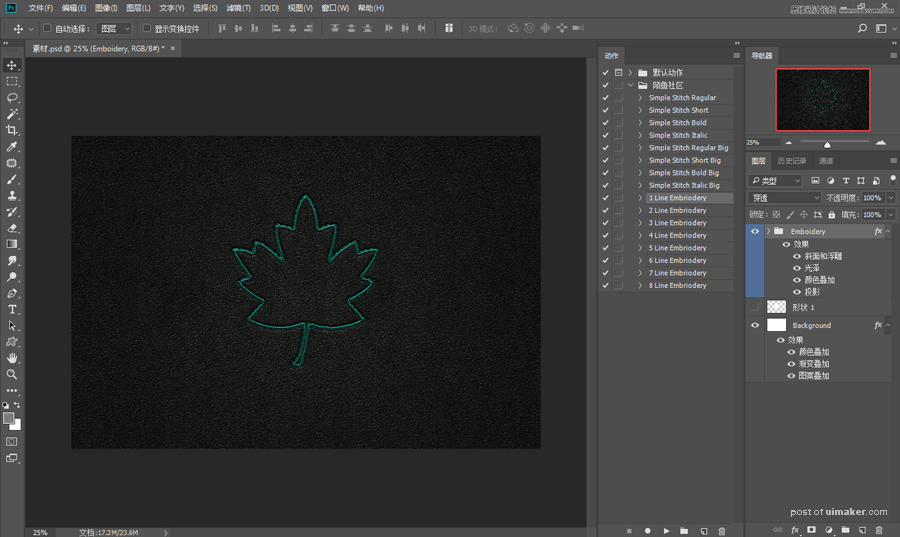
完成:

需要动作请参照:逼真的刺绣特效PS动作(Silk Embroidery Effect Photoshop Actions)(支持中文版):